
Χρήση αμφικατευθυντικού κειμένου στο Pages στο Mac
Το Pages υποστηρίζει αμφικατευθυντικό κείμενο, έτσι μπορείτε να εισαγάγετε και να επεξεργαστείτε κείμενο γραμμένο από τα αριστερά προς τα δεξιά (όπως στα Αγγλικά ή Κινεζικά) και από τα δεξιά προς τα αριστερά (όπως στα Αραβικά ή Εβραϊκά) στο ίδιο έγγραφο. Για χρήση αμφικατευθυντικού κειμένου, θα πρέπει να έχετε τουλάχιστον μία γλώσσα με κατεύθυνση κειμένου από δεξιά προς τα αριστερά στη λίστα των προτιμώμενων γλωσσών της συσκευής σας. Για να μάθετε περισσότερα, ανατρέξτε στην ενότητα Διαμόρφωση ενός πληκτρολογίου ή μιας άλλης πηγής εισόδου για άλλη γλώσσα.
Αν και έχετε τη δυνατότητα να χρησιμοποιήσετε οποιοδήποτε πρότυπο Pages για να δημιουργήσετε ένα αμφικατευθυντικό έγγραφο, μπορείτε να χρησιμοποιήσετε πρότυπα που έχουν σχεδιαστεί ειδικά για μια άλλη γλώσσα. Για να δείτε αυτά τα πρότυπα, πρέπει να καθορίσετε τη συγκεκριμένη γλώσσα ως την κύρια γλώσσα του Mac. Επιλέξτε το μενού Apple 
Αλλαγή κατεύθυνσης παραγράφου
Ο χάρακας και οι στηλοθέτες του ταιριάζουν με την κατεύθυνση μιας παραγράφου. Συνεπώς, όταν αλλάζετε την κατεύθυνση κειμένου του επιλεγμένου κειμένου, αλλάζει επίσης και ο χάρακας.
Μεταβείτε στην εφαρμογή Pages
 στο Mac.
στο Mac.Ανοίξτε ένα έγγραφο και μετά επιλέξτε το κείμενο που θέλετε να αλλάξετε.
Στην πλαϊνή στήλη «Μορφή»
 , κάντε κλικ στο κουμπί «Στιλ» κοντά στην κορυφή.
, κάντε κλικ στο κουμπί «Στιλ» κοντά στην κορυφή.Αν το κείμενο βρίσκεται σε ένα πλαίσιο κειμένου, έναν πίνακα ή ένα σχήμα, πρώτα κάντε κλικ στην καρτέλα «Κείμενο» στο πάνω μέρος της πλαϊνής στήλης και μετά κάντε κλικ στο κουμπί «Στιλ».
Στην ενότητα «Στοίχιση», κάντε κλικ στο
 .
.Το σημείο εισαγωγής μετακινείται στην άλλη πλευρά του εγγράφου ή του αντικειμένου και η κατεύθυνση παραγράφου αλλάζει.
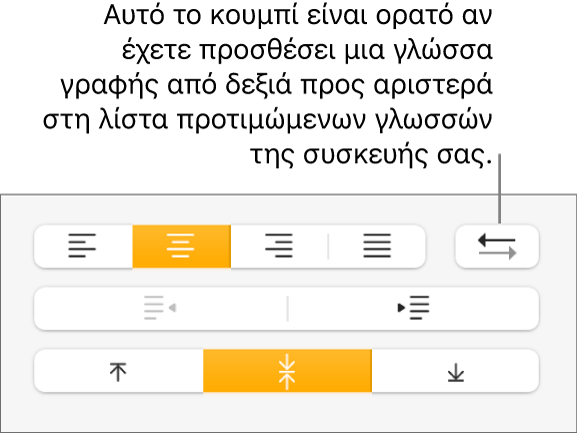
Εισαγάγετε κείμενο και μετά πατήστε Return στο τέλος της παραγράφου.
Η επόμενη παράγραφος συνεχίζει στην ίδια κατεύθυνση. Για να αλλάξετε την κατεύθυνση, κάντε κλικ στο
 .
.
Αν επιλέξετε πολλές παραγράφους με διαφορετικές κατευθύνσεις κειμένου και μετά κάνετε κλικ στο ![]() , οι παράγραφοι μορφοποιούνται ώστε να ταιριάζουν με την πρώτη παράγραφο στην επιλογή.
, οι παράγραφοι μορφοποιούνται ώστε να ταιριάζουν με την πρώτη παράγραφο στην επιλογή.
Αν δεν εμφανίζεται το ![]() , μπορεί να μην έχετε μια γλώσσα με κατεύθυνση κειμένου από δεξιά προς τα αριστερά στη λίστα των προτιμώμενων γλωσσών του υπολογιστή σας. Για να προσθέσετε μια γλώσσα στη λίστα προτιμώμενων γλωσσών σας, επιλέξτε το μενού Apple
, μπορεί να μην έχετε μια γλώσσα με κατεύθυνση κειμένου από δεξιά προς τα αριστερά στη λίστα των προτιμώμενων γλωσσών του υπολογιστή σας. Για να προσθέσετε μια γλώσσα στη λίστα προτιμώμενων γλωσσών σας, επιλέξτε το μενού Apple 
![]() και μετά επιλέξτε μια γλώσσα.
και μετά επιλέξτε μια γλώσσα.